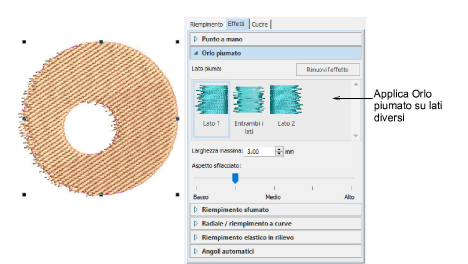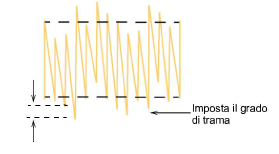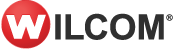Orli piumati
Usa Orlo piumato per aggiungere orli ruvidi ad oggetti, creare effetti ombreggiatura oppure imitare la pelliccia o altre trame vaporose nel tuo disegno. Per applicare l’effetto a nuovi oggetti, seleziona uno strumento di digitalizzazione e clicca l’interruttore sulla barra Contesto. L’effetto sarà applicato a tutti gli oggetti riempiti appena digitalizzati. Esso non si applica ad oggetti profilo. Vedi anche Metodi d'input.
Per applicare l’effetto ad oggetti esistenti...
1Seleziona un oggetto riempito e seleziona un’opzione nel pannello Effetti > Orlo piumato.
2Usa il dispositivo di scorrimento Aspetto sfilacciato per selezionare il grado di trama. Usa l’impostazione Larghezza max per controllare la gamma di punti all’interno della quale vuoi far cadere i punti.
3Puoi applicare l’effetto ad un lato dell’
oggetto o ad entrambi.
Nota: Per rimuovere l’effetto dagli oggetti selezionati, clicca il bottone Rimuovi effetto.